Зміст
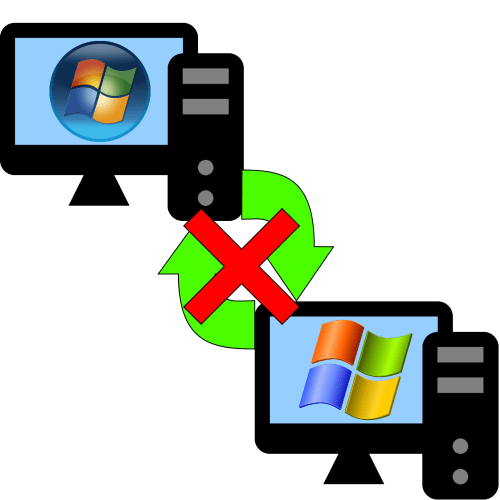
Варіант 1: вирішення проблем на стороні Windows XP
У більшості випадків розглянутий збій виникає на стороні «свині», оскільки, на відміну від «сімки», ця ОС потребує додаткової настройки і перевірки.
Спосіб 1: Зміна назви робочої групи
Одна з особливостей мережевої роботи Експі полягає в тому, що ім'я робочої групи, куди входить комп'ютер з нею, має збігатися з таким же на сервері C Віндовс 7. Для вирішення цієї проблеми виконайте наступні дії:
- Для початку на ПК з "сімкою" дізнайтеся ім'я заданої робочої групи-для цього викличте «Пуск»
і скористайтеся пунктом
" Панель управління»
.
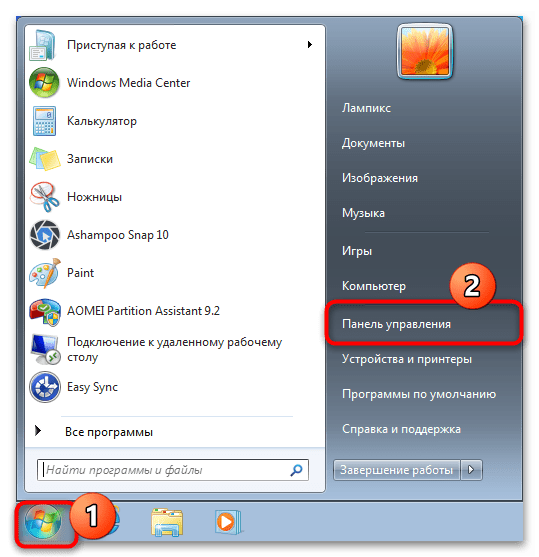
Далі перемкніть режим відображення в " Великі значки» , після чого перейдіть до розділу «Система» .
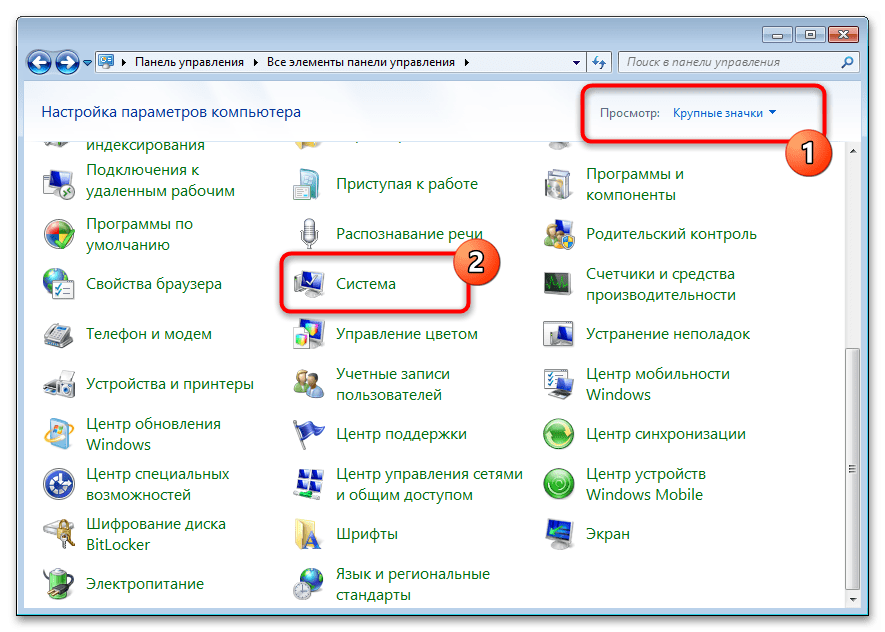
На наступній сторінці знайдіть блок " ім'я комп'ютера...» - у ньому повинен бути рядок «Робоча група» , в якій вказано необхідну назву.
- Далі вже на машині з Windows XP отримане значення потрібно буде ввести. Знову скористайтеся «Пуск» - " Панель управління» .
- Перейдіть до розділу «Система» .
- Відкрийте вкладку " ім'я комп'ютера»
і подивіться на назву робочої групи. Якщо воно відрізняється від отриманого на кроці 1, Натисніть на кнопку
" змінити»
.
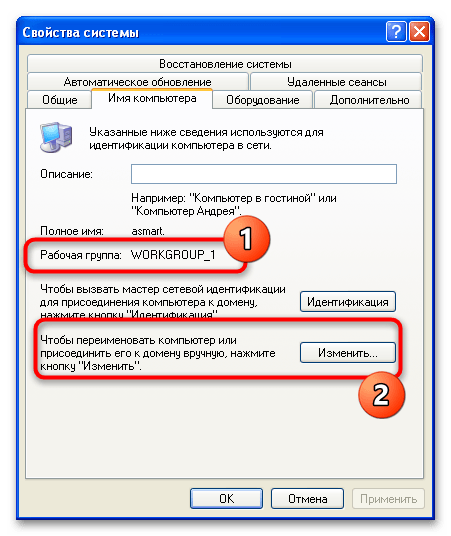
Введіть нове ім'я, а потім підтвердьте введення.
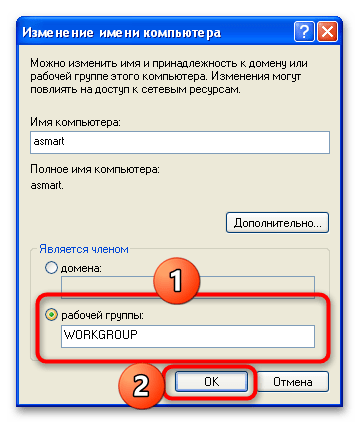
ОС запропонує перезавантажитися-закрийте всі відкриті програми і клікніть в повідомленні «ОК» , потім перезапустіть комп'ютер.
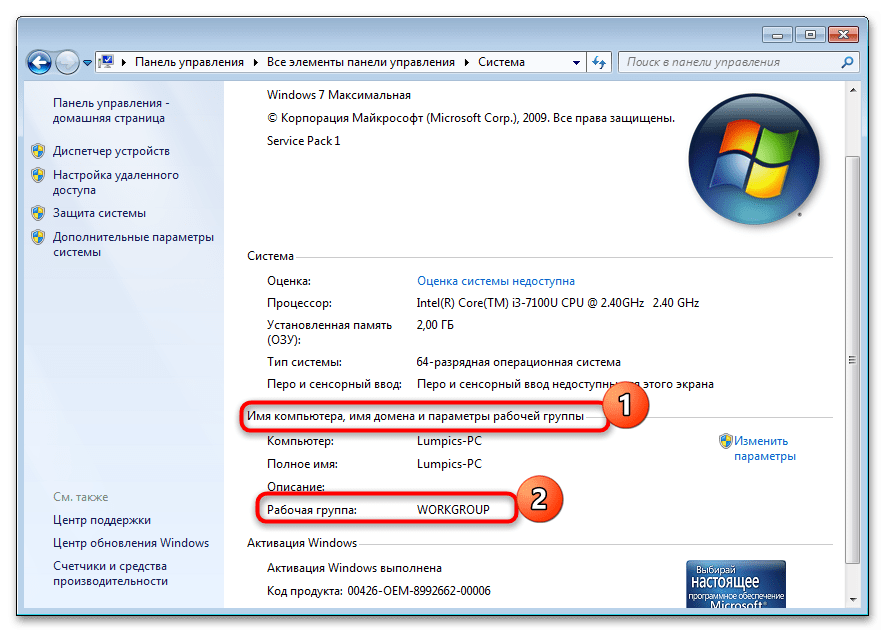
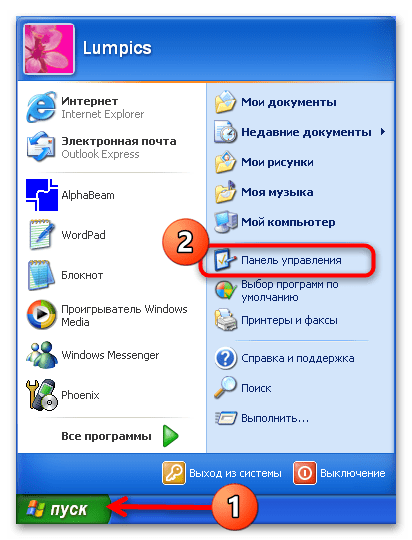
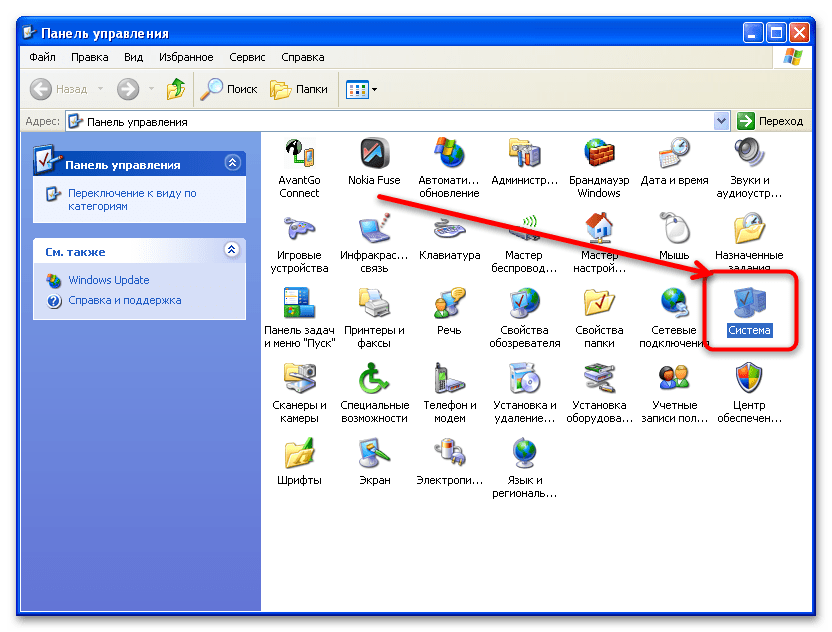
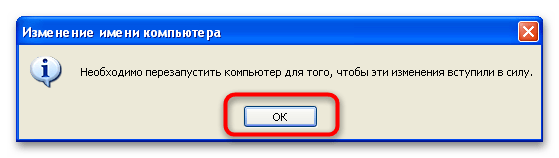
Після виконання цієї процедури спробуйте підключитися до мережі – цього разу все має спрацювати.
Спосіб 2: увімкнення статичних IP
Наступна причина збою – DHCP-сервер чомусь перестав видавати комп'ютера з Windows XP адресу. Вирішити проблему можна призначенням статичного IP вручну.
- Для початку потрібно дізнатися діапазон адрес, які використовуються у вашій локальній мережі. Для цього на машині з Windows 7 викличте " командний рядок»
від імені адміністратора: відкрийте
«Пуск»
, введіть в пошуковому рядку запит
cmd, потім клацніть правою кнопкою миші ( ПКМ ) по знайденому і виберіть необхідну опцію запуску.Детальніше: як відкрити "командний рядок" як адміністратор у Windows 7
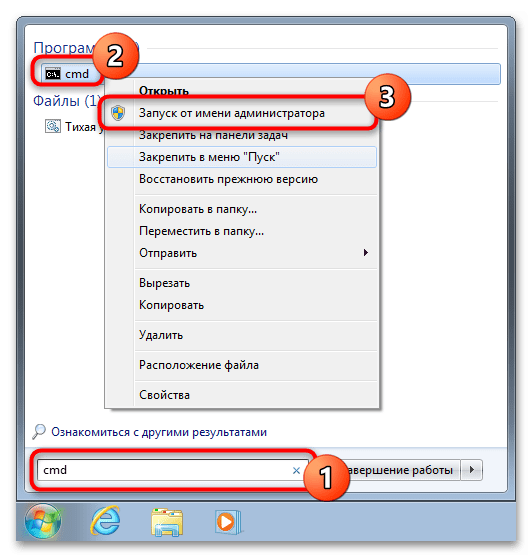
Після появи інтерфейсу напишіть в ньому команду
ipconfigі натисніть Enter для застосування.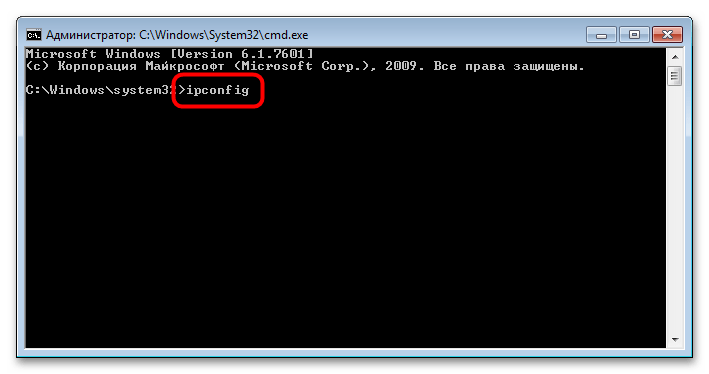
Через кілька секунд в консолі будуть відображені параметри мережевого адаптера. Нам потрібні два значення, в рядках»адреса IPv4" і " основний шлюз» - запишіть їх, а потім перейдіть до наступного кроку.
- У Windows XP відкрийте " Панель управління» і виберіть пункт " мережеві підключення» .
- Знайдіть в переліку мережевий пристрій, за допомогою якого з'єднуєтеся з локальною мережею, клікніть по ньому ПКМ і виберіть «властивості» .
- Перейдіть на вкладку»Загальні" , де в переліку компонентів знайдіть " Інтернет-Протокол (TCP/IP)» - виділіть це налаштування та натисніть «властивості» .
- У розділі «Загальні» перейдіть на опцію " використовувати наступну IP-адресу» і введіть адресу, останній октет якої на один або більше відрізняється від отриманого на кроці 1: наприклад, якщо це значення 100 , то вводите 101 , 102 і так далі. Маска підмережі для LAN завжди дорівнює 255.255.255.0 в якості адреси DNS-сервера вкажіть " основний шлюз» , отриманий там же.
- Тепер натисніть на кнопку»додатково"
.
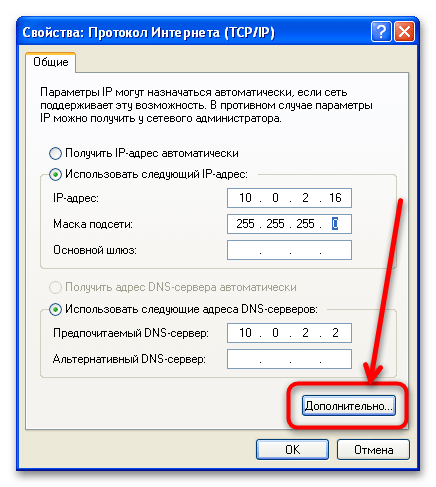
Перейдіть на вкладку «WINS» і активуйте опцію " увімкнути NetBIOS через TCP / IP» .
- Після введення даних натисніть «ОК» у всіх відкритих вікнах і перезавантажте комп'ютер для збереження змін.
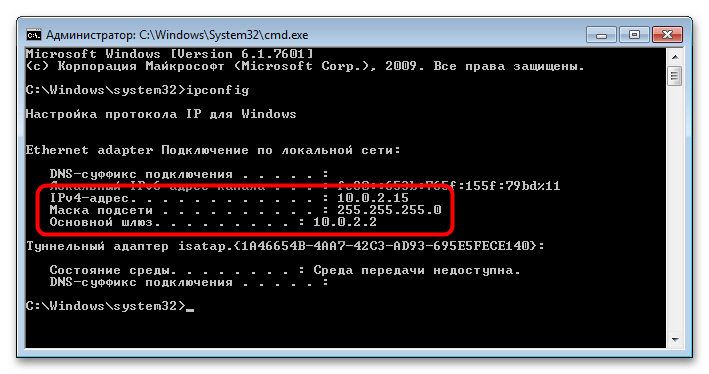
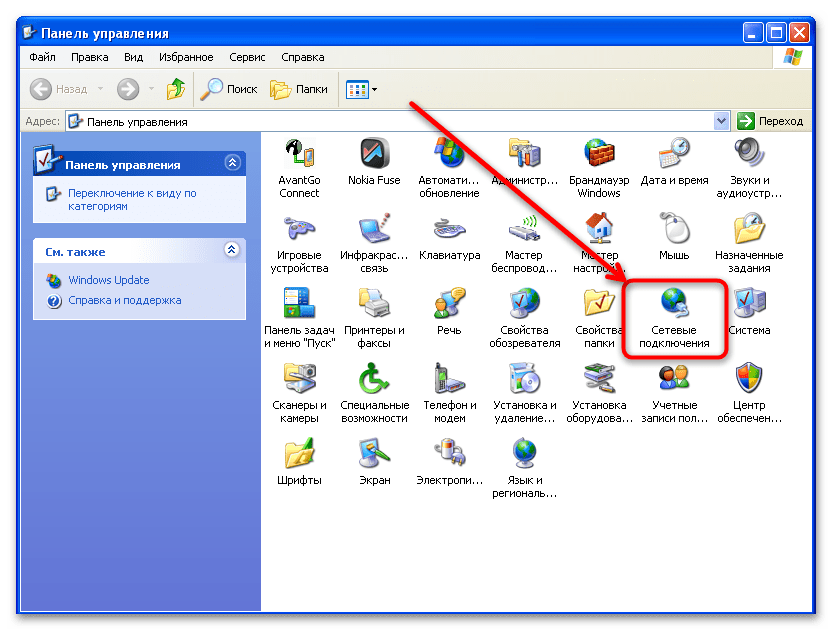
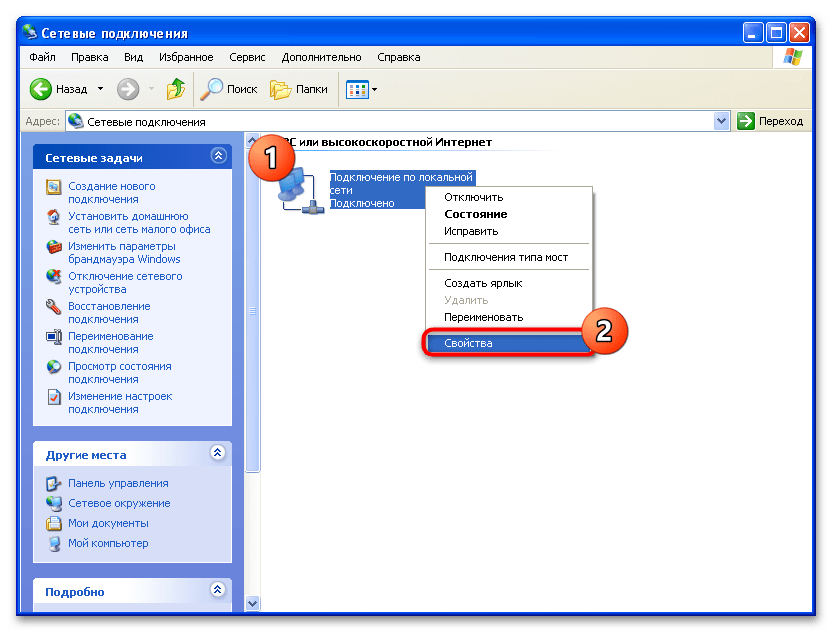
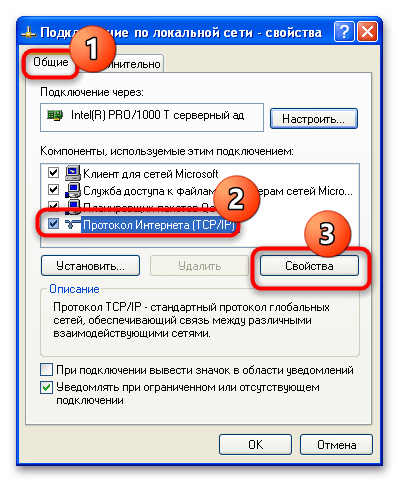
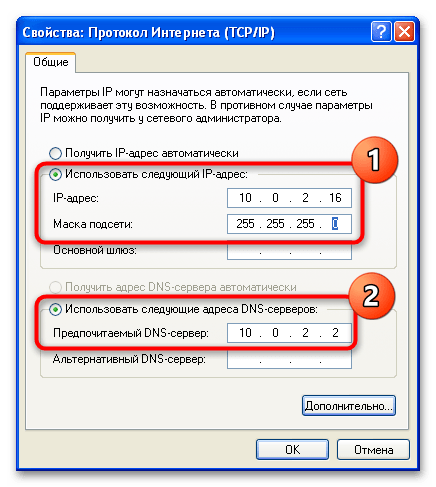
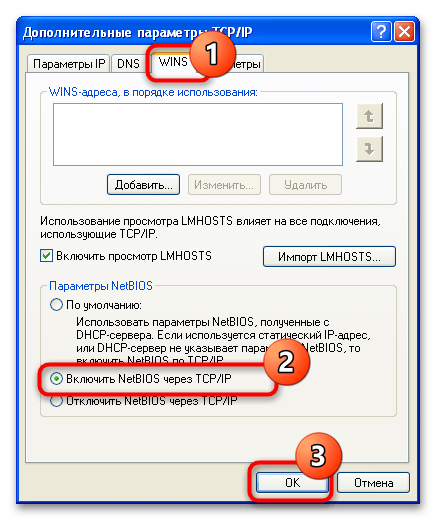
Тепер спробуйте з'єднатися з Windows 7 – на цей раз все повинно вийти.
Спосіб 3: вимкнення брандмауера
Якщо локальна мережа, з якою з'єднаний цільовий комп'ютер, не має виходу в інтернет, можна відключити системний брандмауер Експі, нерідко перешкоджає зв'язку.
- Викличте " Панель управління» і перейдіть до необхідного пункту.
- Встановіть параметр»вимкнути" і натисніть «ОК» , системні попередження ігноруйте.
- Як правило, після виконання цих дій перезавантаження не потрібно.
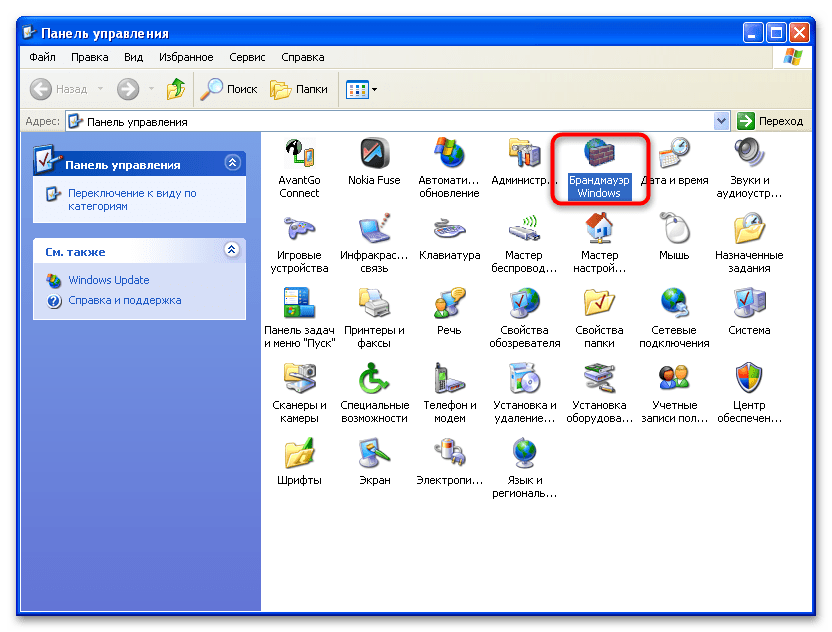
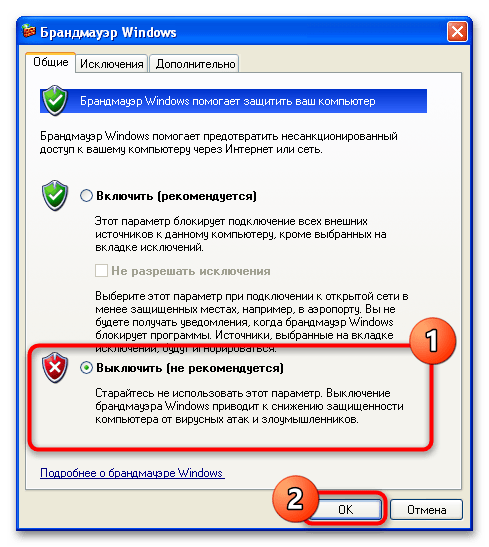
Спосіб 4: Активація системних служб
Остання причина проблем з'єднання Windows XP з Windows 7 полягає в зупинці служби моніторингу підключень – на момент появи XP мережі були не так поширені, тому ОС налаштована таким чином, що після тривалого простою служба відключається для економії ресурсів. Для використання її необхідно перезапустити, робиться це так:
- Натисніть Win+R
, потім введіть в рядок утиліти запит
services.mscі клікніть «ОК» . - Знайдіть в переліку службу " оглядач комп'ютерів» , клацніть по ній ПКМ і виберіть пункт «властивості» .
- Встановіть тип запуску як»Автоматичний" і натисніть »запустити" . Зачекайте кілька секунд-статус служби повинен змінитися на " Запущено» . Після цього клікніть " застосувати» і «ОК» для збереження змін.
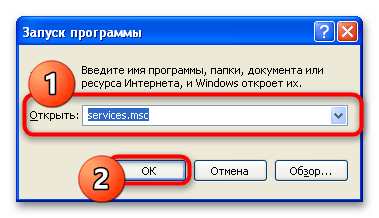
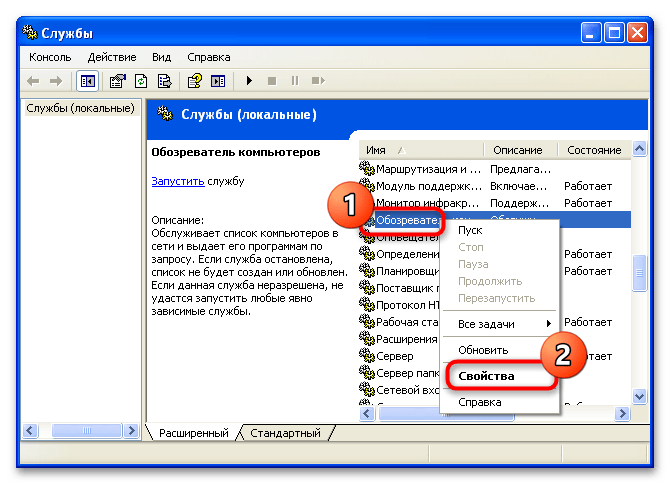
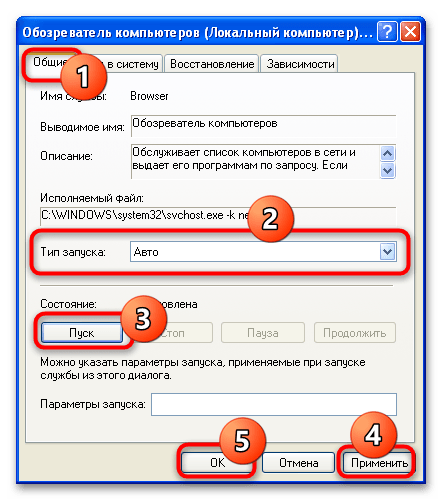
Закрийте менеджер служб і спробуйте підключитися до локальної мережі – тепер все має працювати.
Варіант 2: вирішення проблем з Windows 7
На стороні «сімки» збої зустрічаються набагато рідше, проте вважаємо за потрібне висвітлити і їх.
Спосіб 1: Відключення доступу по паролю
Для локальних мереж без виходу в інтернет можна активувати безумовний доступ до комп'ютера без парольного захисту – цей захід здатна позбавити від цілого ряду проблем з підключенням машин зі старими ОС, в тому числі і Експі.
- У системному треї (області панелі завдань в правому нижньому кутку) знайдіть значок мережевого підключення, клікніть по ньому ПКМ і виберіть пункт " центр мереж та спільного доступу» .
- Скористайтеся бічною панеллю, де задійте опцію " Змінити додаткові параметри спільного доступу» .
- Розкрийте розділ " загальний» і встановіть перемикач у блоці " спільний доступ із захистом паролем» в положення " вимкнути спільний доступ із захистом паролем» , далі скористайтеся кнопкою " Зберегти зміни» .
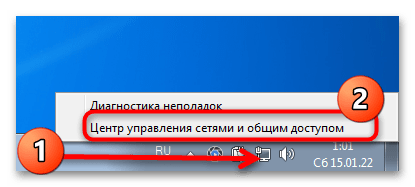
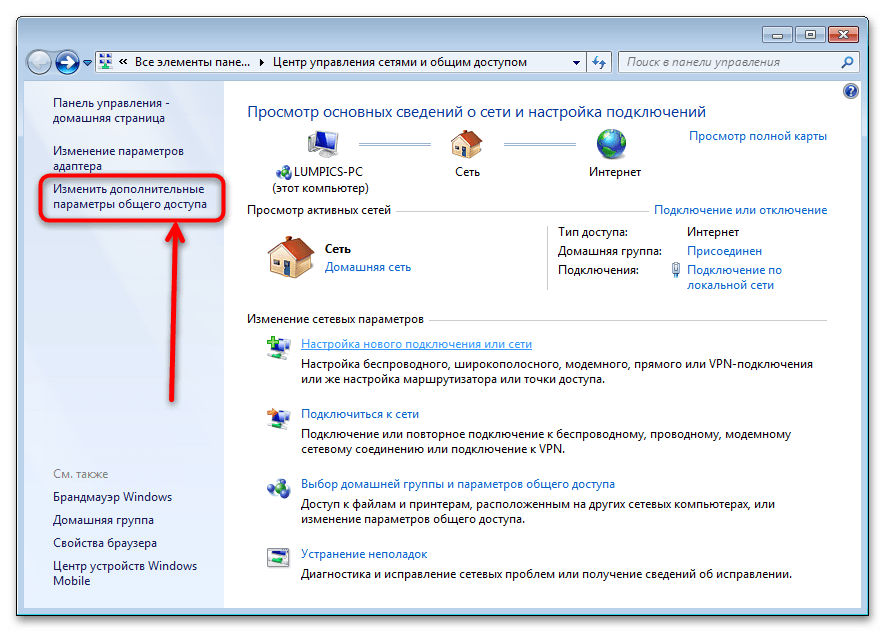
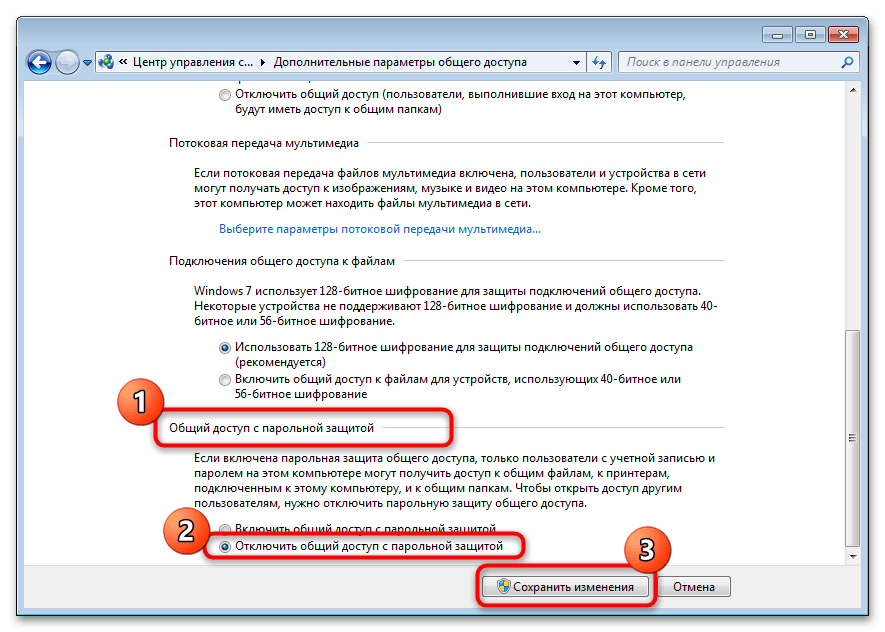
Спосіб 2: перемикання типу мережі
Наступний варіант вирішення проблем – зміна типу мережі, наприклад, з домашньої на мережу підприємства.
- За методом з попереднього способу відкрийте " центр мереж ... » . Далі в основному вікні програми клікніть по активному посиланню під назвою вашого підключення.
- Тут виберіть " мережа підприємства» .
- Ознайомтеся з описом режиму, а потім натисніть»закрити" .
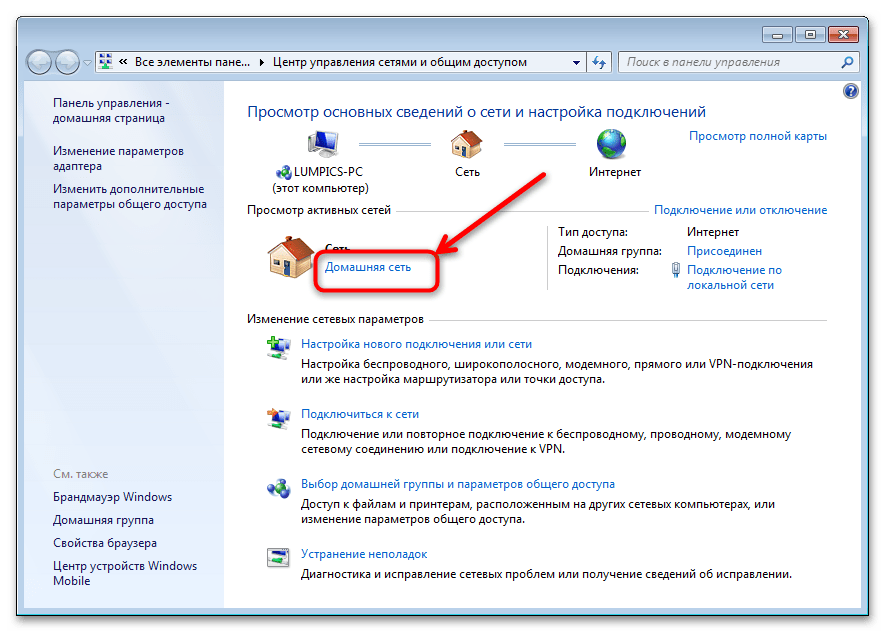
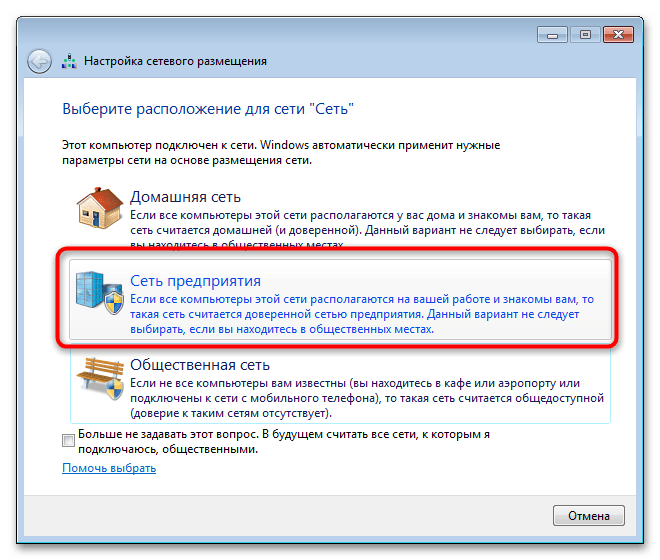
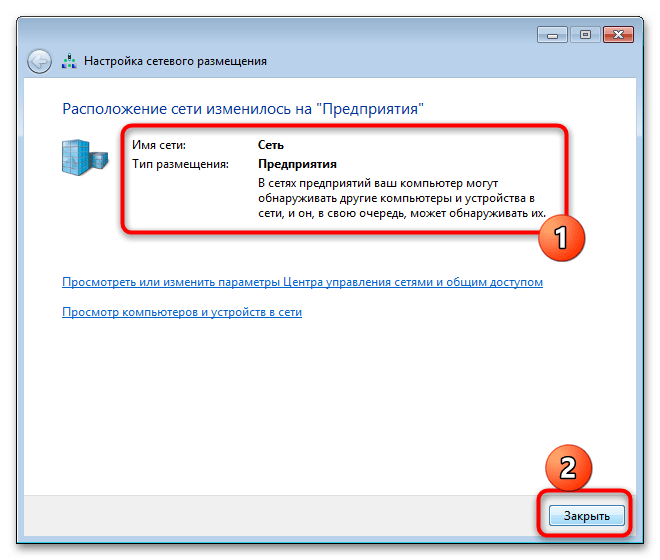
Перезавантажте комп'ютер з Windows XP або просто перепідключіться на ньому до цієї мережі – тепер з'єднання має відбуватися без збоїв.




